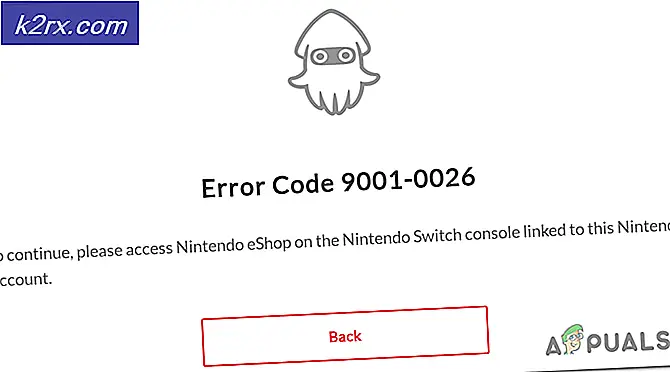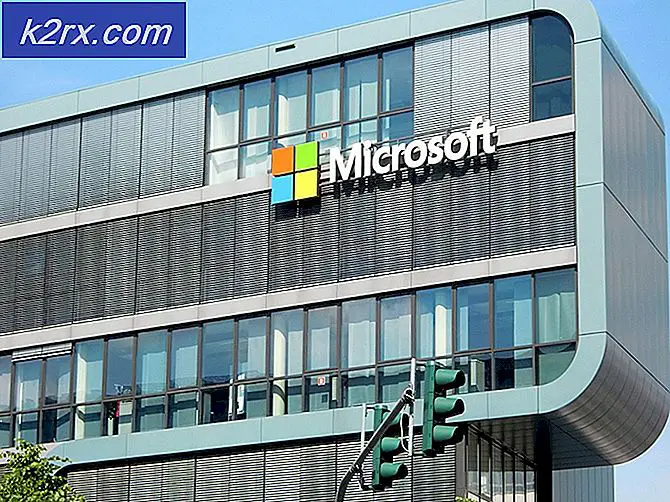Fix: Upgrade ke Windows 10 gagal dengan kesalahan 80200053
Microsoft Windows 10 diumumkan pada Juli 2015 sebagai Final Build. Pengguna Windows 7 dan Windows 8 mulai terburu-buru menuju upgrade PC mereka ke OS terbaru. Meskipun, Microsoft menjanjikan proses gradasi Windows 10 yang mulus tetapi sejumlah besar pengguna tidak menemukannya berjalan dengan baik. Mereka menghadapi banyak masalah dan kesalahan ketika mencoba untuk meningkatkan.
Salah satu kesalahan itu adalah 80200053; yang diterima setelah proses peningkatan Windows gagal karena beberapa alasan. Ini juga menyatakan bahwa Pembaruan Windows mengalami kesalahan yang tidak diketahui . Jadi, itu mendorong pengguna untuk me-restart proses yang satu sisi lain, juga gagal. Jadi, pengguna menuntut beberapa solusi yang berfungsi agar dapat berpindah ke Windows 10 dengan aman.
Alasan Dibalik Windows 10 Upgrade Gagal Kesalahan 80200053:
Kesalahan ini dapat terjadi karena file rusak di folder Pembaruan Windows. Di sisi lain, beberapa perangkat lunak keamanan juga dapat menyebabkan konflik dengan proses peningkatan. Jadi, Anda dapat memperbaiki masalah ini dengan mengikuti instruksi yang akan datang.
Solusi untuk Memperbaiki Windows 10 Upgrade Gagal Kesalahan 80200053:
Untuk memperbaiki masalah besar dan kuat ini dengan proses gradasi Windows 10 Anda, cukup ikuti metode yang disebutkan di bawah ini.
Metode # 1: Menjalankan Pemecah Masalah Pembaruan Windows
Pemecah masalah pembaruan Windows adalah aplikasi yang dibuat oleh Microsoft untuk membantu pengguna memperbaiki masalah terkait pembaruan tanpa gangguan apa pun. Untuk menjalankan ini, ikuti petunjuk di bawah ini.
1. Unduh pemecah masalah pembaruan Windows dan jalankan sebagai administrator.
2. Setelah menjalankannya sebagai administrator, ini akan meminta Anda memperbaiki masalah terkait pembaruan. Klik pada tombol Next untuk membiarkannya mendeteksi masalah.
3. Setelah masalah terdeteksi, ini akan memperbaiki masalah secara otomatis dan memberi tahu Anda hasilnya nanti. Tutup pemecah masalah, jalankan proses peningkatan lagi dan beri tahu kami jika memperbaiki masalah ini atau tidak. Jika tidak, maka pindah ke metode selanjutnya.
TIP PRO: Jika masalahnya ada pada komputer Anda atau laptop / notebook, Anda harus mencoba menggunakan Perangkat Lunak Reimage Plus yang dapat memindai repositori dan mengganti file yang rusak dan hilang. Ini berfungsi dalam banyak kasus, di mana masalah ini berasal karena sistem yang rusak. Anda dapat mengunduh Reimage Plus dengan Mengklik di SiniMetode # 2: Menggunakan Alat Penciptaan Media
Windows Media Creation Tool adalah salah satu alat paling efisien untuk meng-upgrade Windows. Anda dapat menggunakan alat ini jika Anda mendapatkan kesalahan ini saat meningkatkan ke Windows 10. Ikuti langkah-langkah di bawah ini untuk meningkatkan.
1. Unduh Windows Media Creation Tool jika Anda menggunakan Windows 32-bit. Jika Anda menggunakan OS 64-bit, Anda harus mengunduh versi 64-bit Windows Media Creation Tool .
2. Setelah diunduh, buka sebagai administrator dan Anda akan menemukan dua opsi untuk dipilih. Salah satu opsi tersebut adalah Upgrade PC ini Sekarang dan yang lainnya akan Membuat media instalasi untuk PC lain . Jika, Anda ingin alat ini untuk meng-upgrade PC Anda secara otomatis, maka Anda harus memilih opsi pertama yaitu, Upgrade PC ini Sekarang . Klik Berikutnya untuk memulai proses.
Di sisi lain, Anda juga dapat mengunduh file ISO dengan memilih opsi kedua di dalam alat pembuatan media. Ini akan meminta Anda untuk memilih USB flash drive atau file ISO . Saya lebih suka memilih file ISO untuk mengunduhnya secara mandiri. Setelah memilih dan menekan tombol Next, alat ini akan meminta Anda untuk memilih lokasi file ISO yang diunduh. Setelah diunduh, Anda dapat menjalankan pengaturan secara terpisah dengan memasang ISO dan mengklik ganda pada file Setup .
TIP PRO: Jika masalahnya ada pada komputer Anda atau laptop / notebook, Anda harus mencoba menggunakan Perangkat Lunak Reimage Plus yang dapat memindai repositori dan mengganti file yang rusak dan hilang. Ini berfungsi dalam banyak kasus, di mana masalah ini berasal karena sistem yang rusak. Anda dapat mengunduh Reimage Plus dengan Mengklik di Sini